Frage
Problem: Wie behebt man den Fehler VCRUNTIME140_1.dll, der in Windows fehlt oder nicht gefunden wurde?
Hallo, jedes Mal, wenn ich versuche, Firefox zu öffnen, erhalte ich stattdessen eine Fehlermeldung – sie besagt, dass VCRUNTIME140_1.dll nicht gefunden wurde. Irgendeine Idee, wie man das beheben kann? Hilfe wäre sehr dankbar.
Gelöste Antwort
Der Fehler VCRUNTIME140_1.dll wurde nicht gefunden wird normalerweise von Benutzern festgestellt, wenn sie versuchen, ein bestimmtes Programm unter Windows 10 sowie anderen Versionen des Betriebssystems auszuführen.
Ähnlich zu VCRUNTIME140.dll, VCRUNTIME140_1.dll ist eine Dynamic Link Library[1] Datei, die von mehreren Anwendungen verwendet wird, um bestimmte Befehle zu starten oder einen bestimmten Code auszuführen. Die Datei ist kein Teil des Windows-Betriebssystems, wird jedoch im Allgemeinen von Anwendungen von Drittanbietern benötigt, um reibungslos zu funktionieren.
Der Fehler tritt insbesondere dann auf, wenn die Datei im System fehlt – er verhindert folglich den Start und den Betrieb eines Programms, das auf diese Datei angewiesen ist, um ordnungsgemäß zu funktionieren. Leider sind fehlende DLL-Dateien für einige Windows-Benutzer keine Neuigkeit (andere Beispiele umfassen MSVCP140.dll und MSVCP100.dll) und solche Fehler können bei der Verwendung eines Windows-Geräts zu einer sehr frustrierenden Benutzererfahrung führen.
Leute berichteten, dass sie beim Versuch, verschiedene Programme zu starten, einschließlich Game-Modding, auf den Fehler VCRUNTIME140_1.dll nicht gefunden gestoßen sind[2] Software[3] oder persönlich erstellte Apps. Nun versuchen Benutzer am häufigsten, die fehlende Datei auf ihren Computern mithilfe der Suchfunktion zu suchen, und behaupten, dass eine solche Datei nicht gefunden werden konnte – wenig überraschend.
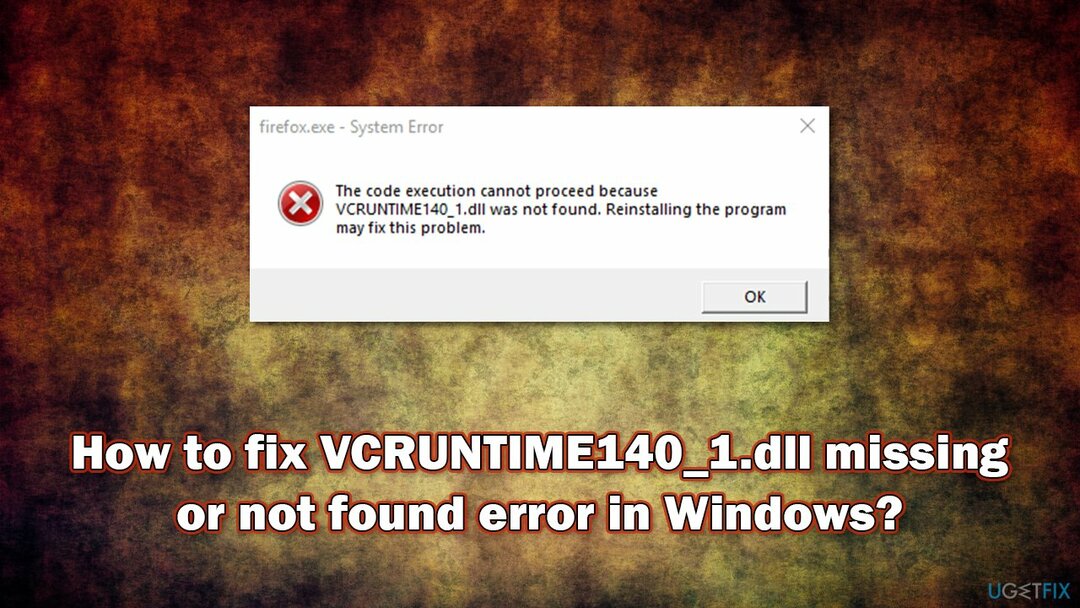
Der Fehler besagt folgendes:
Die Codeausführung kann nicht fortgesetzt werden, da VCRUNTIME140_1.dll nicht gefunden wurde. Eine Neuinstallation des Programms kann dieses Problem beheben
Das Element VCRUNTIME140_1.dll gibt an, dass die fehlende DLL aus dem Microsoft Visual C++ Redistributable-Paket stammt und zunächst auf dem System installiert werden sollte. Aus verschiedenen Gründen können diese Dateien jedoch ersetzt, gelöscht oder beschädigt werden. Infolgedessen können Benutzer keine Programme starten, die darauf angewiesen sind, dass diese bestimmte Umgebung unter Windows vorhanden ist.
Viele Benutzer, die versucht haben, den Fehler VCRUNTIME140_1.dll zu beheben, haben überlegt, die App neu zu installieren, wie in der Meldung in der Fehlermeldung vorgeschlagen. Nachdem ich dies mehrmals getan hatte, blieb das Problem bestehen.
Im Folgenden finden Sie Methoden, die Ihnen bei der Lösung des Problems helfen sollen. Wenn Sie eine schnelle Lösung ausprobieren möchten, empfehlen wir Ihnen dringend, einen Scan mit. durchzuführen ReimageMac-Waschmaschine X9 Reparatursoftware, die beschädigte Windows-Systemdateien automatisch finden und ersetzen kann.
Lösung 1. Installieren Sie alle verfügbaren Windows-Updates
Um ein beschädigtes System zu reparieren, müssen Sie die lizenzierte Version von. erwerben Reimage Reimage.
- Eintippen Aktualisierung in der Windows-Suche und drücken Sie Eingeben
- Klicken Sie auf der rechten Seite auf Auf Updates prüfen
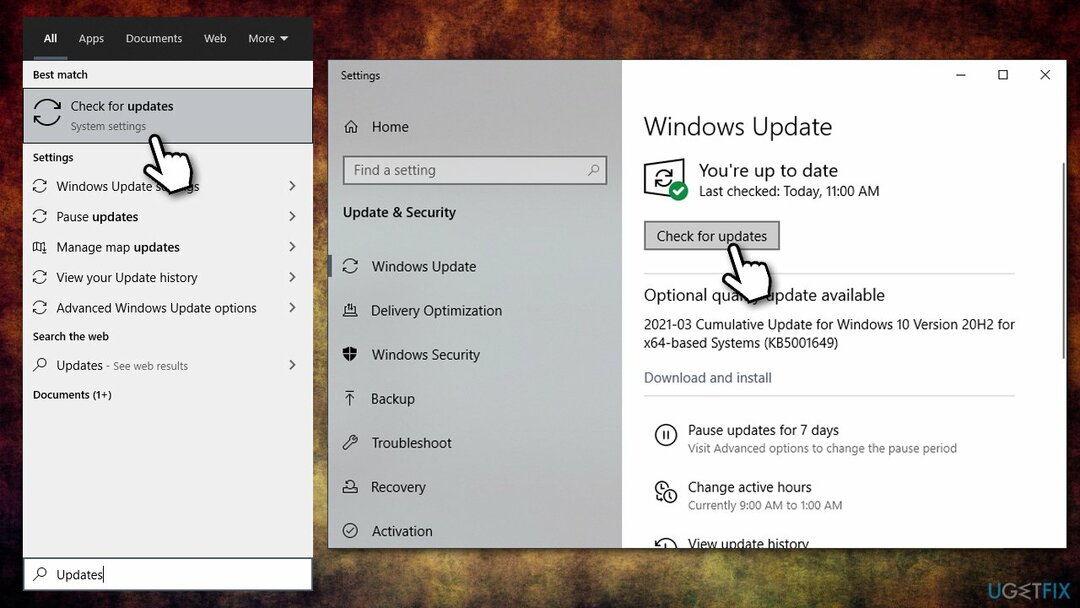
- Warten Sie, bis Windows alles installiert hat
- Denken Sie daran, alle zu installieren optionale Updates
- Neustart dein System.
Lösung 2. Installieren Sie das Microsoft Visual C++ Redistributable-Paket
Um ein beschädigtes System zu reparieren, müssen Sie die lizenzierte Version von. erwerben Reimage Reimage.
Einige Komponenten in den Visual C++-Bibliotheken können beschädigt werden, was zu fehlenden oder nicht gefundenen DLL-Fehlern führt. Daher kann die Installation des neuesten Pakets Ihnen helfen, das Problem zu beheben.
- Besuche den offizielle Microsoft-Website das bietet die neuesten Installer von Visual C++
- Laden Sie beide herunter und installieren Sie sie vc_redist.x86.exe (32-Bit) und vc_redist.x64.exe (64-Bit)-Versionen
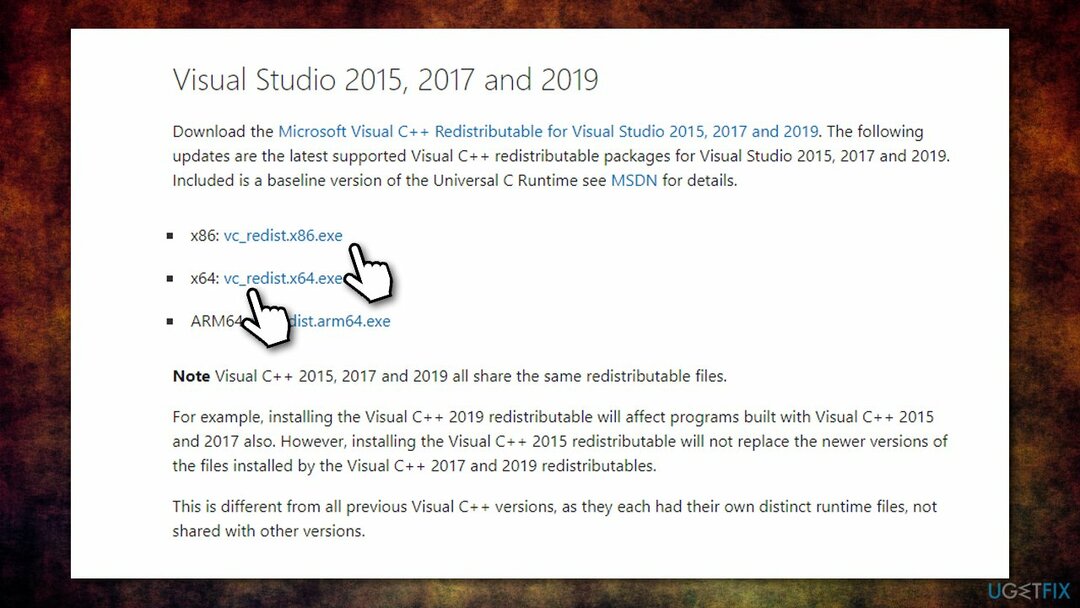
- Einmal fertig, neu starten das System.
Hinweis: Wenn Sie bereits alle Visual C++ Redistributable-Pakete installiert haben, deinstallieren Sie sie, bevor Sie die neuen installieren – so geht's:
- Eintippen Schalttafel in der Windows-Suche und drücken Sie Eingeben
- Gehe zu Programme > Programm deinstallieren
- Suchen Sie in der Liste nach Visual C++ Redistributable Pakete
- Klicken Sie mit der rechten Maustaste auf jeden von ihnen und wählen Sie Deinstallieren
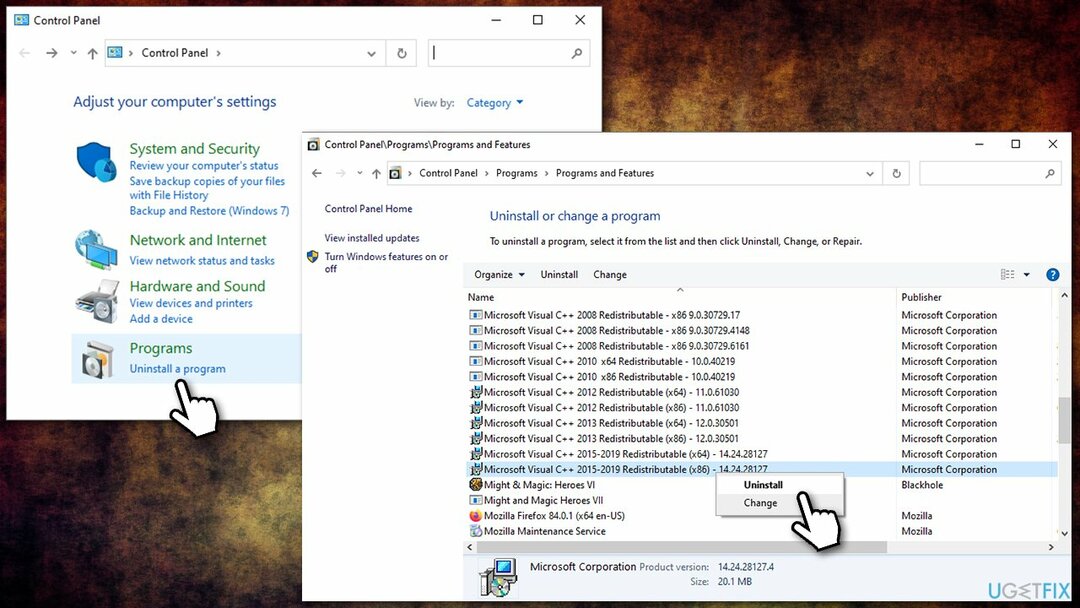
- Installieren Sie nun die Pakete wie oben beschrieben neu.
Lösung 3. Registrieren Sie die fehlende VCRUNTIME140_1.dll manuell neu
Um ein beschädigtes System zu reparieren, müssen Sie die lizenzierte Version von. erwerben Reimage Reimage.
- Typ cmd in der Windows-Suche
- Klicken Sie mit der rechten Maustaste auf Eingabeaufforderung und wählen Sie Als Administrator ausführen
- Kopieren Sie in diesem Fenster die folgenden Befehle und fügen Sie sie ein, indem Sie drücken Eingeben nach jedem:
regsvr32 /u VCRUNTIME140_1.dll
regsvr32 VCRUNTIME140_1.dll -
Neustart den PC und prüfen Sie, ob das Problem behoben ist.
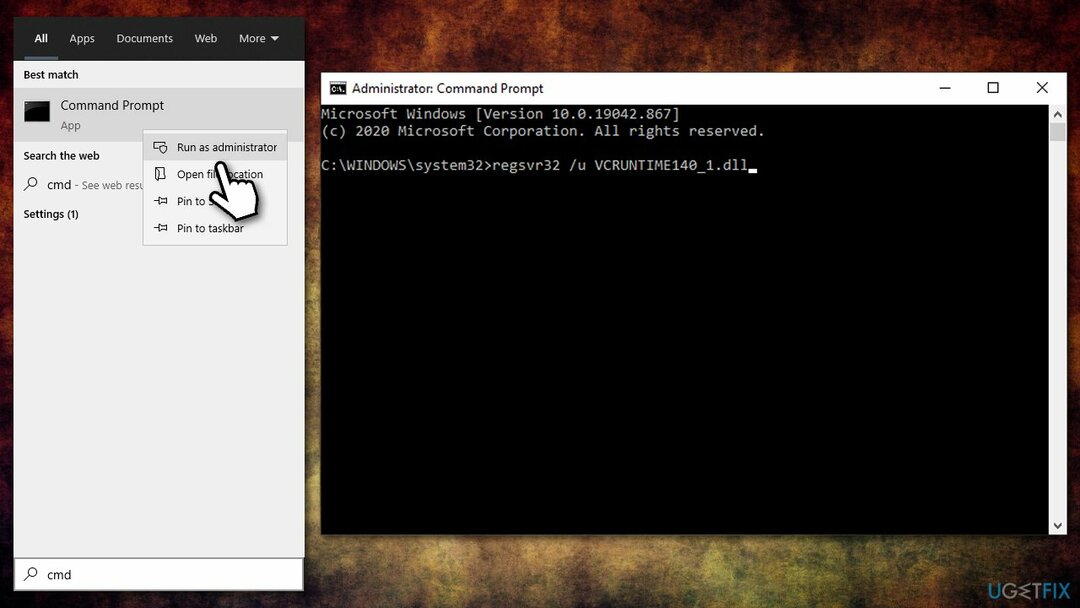
Lösung 4. Kopieren Sie die fehlende DLL von einem anderen Speicherort
Um ein beschädigtes System zu reparieren, müssen Sie die lizenzierte Version von. erwerben Reimage Reimage.
Da VCRUNTIME140_1.dll von mehreren Anwendungen verwendet wird und Teil des Microsoft Visual C++ Redistributable-Pakets ist, kann es leicht repliziert werden. Hier ist, was Sie tun müssen:
- Drücken Sie Win + E öffnen Dateimanager
- Gehe zu Aussicht Tab und vergewissere dich Versteckte Gegenstände Kästchen ist angekreuzt
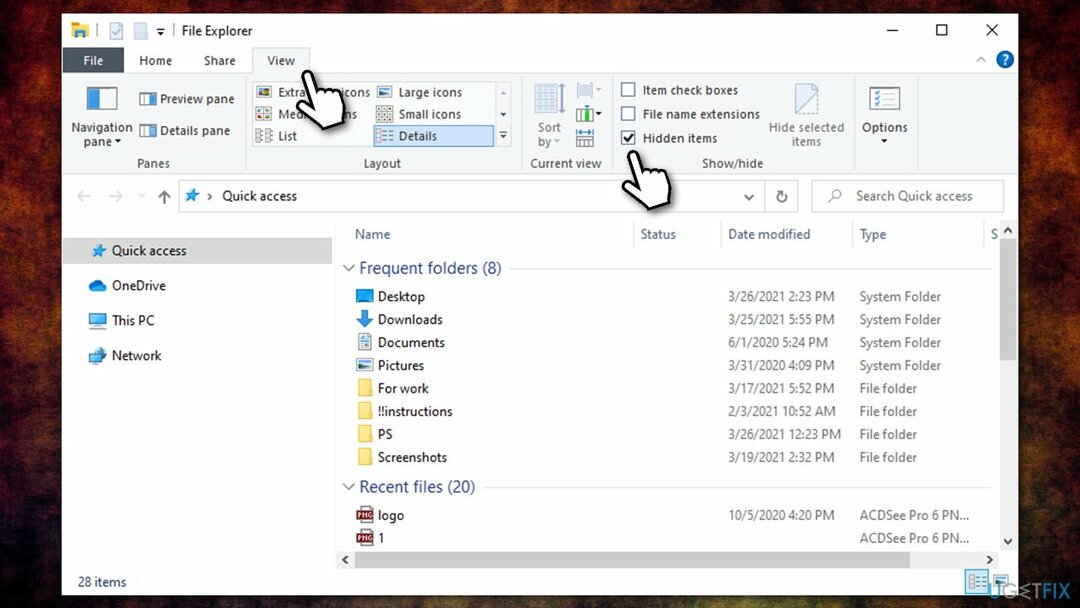
- Navigieren Sie nun zu folgendem Ort:
C:\\Programme\\WindowsApps
- Hier sollten Sie nach einem Ordner mit dem folgenden Titel suchen (beachten Sie, dass 14.0.29231.0_x64__ ist eine Variable, die sich je nach Version ändert):
Microsoft. VCLibs.140.00.UWPDesktop_14.0.29231.0_x64__8wekyb3d8bbwe
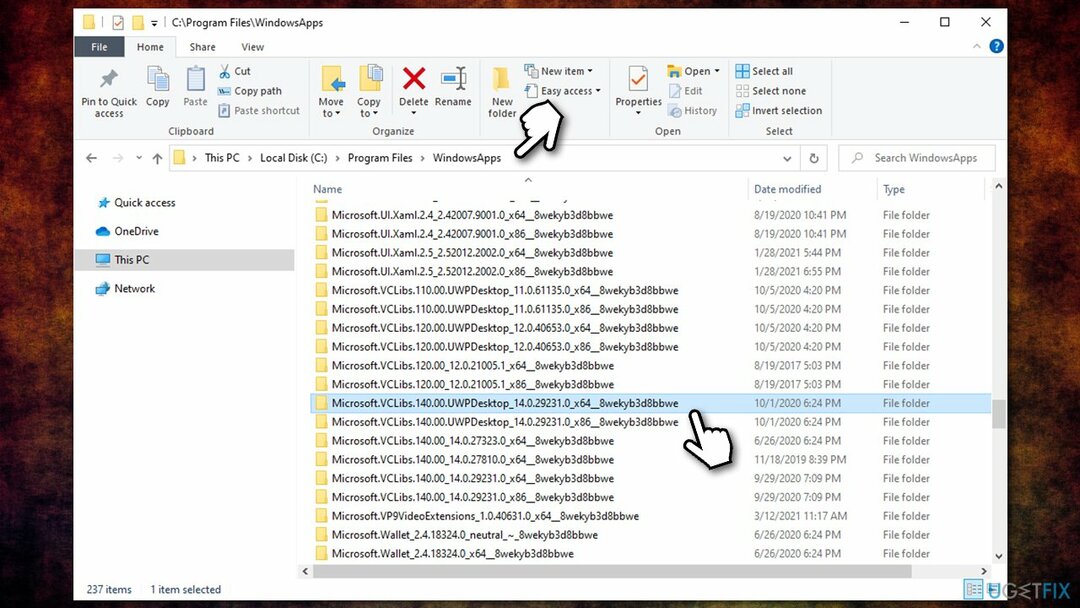
- Scrollen Sie hier nach unten und suchen Sie das VCRUNTIME140_1.dll-Datei - Drücken Sie Strg + Cum es zu kopieren
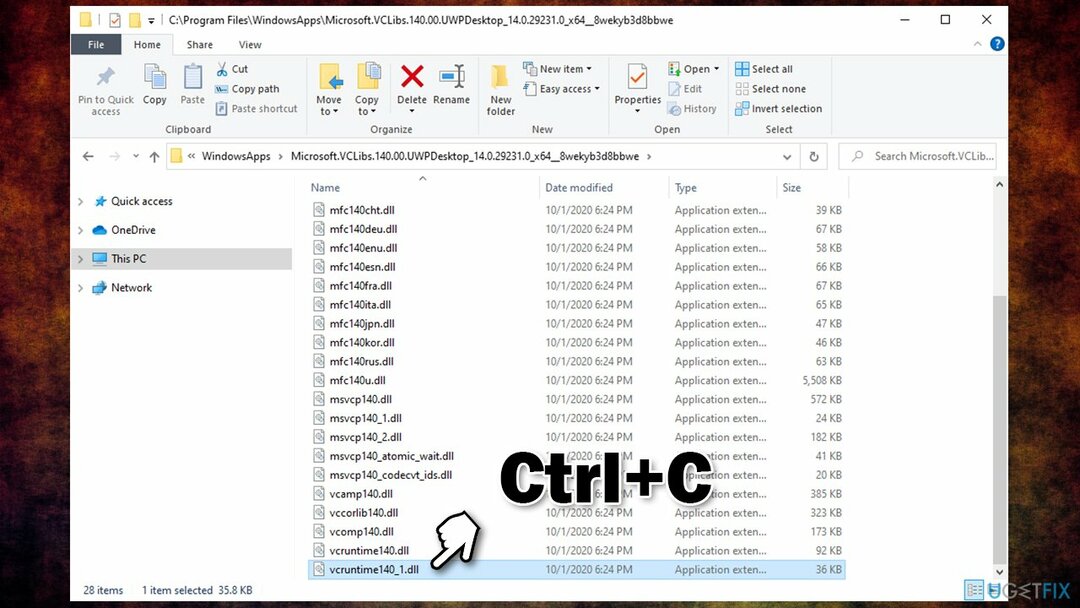
- Wechseln Sie nun in den Ordner des Programms, mit dem Sie Probleme haben, z. C:\\Programme\\Mozilla Firefox und füge die Datei mit ein Strg + V.
Repariere deine Fehler automatisch
Das Team von ugetfix.com versucht sein Bestes zu tun, um den Benutzern zu helfen, die besten Lösungen zur Beseitigung ihrer Fehler zu finden. Wenn Sie sich nicht mit manuellen Reparaturtechniken abmühen möchten, verwenden Sie bitte die automatische Software. Alle empfohlenen Produkte wurden von unseren Fachleuten getestet und freigegeben. Tools, mit denen Sie Ihren Fehler beheben können, sind unten aufgeführt:
Angebot
mach es jetzt!
Fix herunterladenGlück
Garantie
mach es jetzt!
Fix herunterladenGlück
Garantie
Wenn Sie Ihren Fehler mit Reimage nicht beheben konnten, wenden Sie sich an unser Support-Team. Bitte teilen Sie uns alle Details mit, die wir Ihrer Meinung nach über Ihr Problem wissen sollten.
Dieser patentierte Reparaturprozess verwendet eine Datenbank mit 25 Millionen Komponenten, die jede beschädigte oder fehlende Datei auf dem Computer des Benutzers ersetzen können.
Um ein beschädigtes System zu reparieren, müssen Sie die lizenzierte Version von. erwerben Reimage Tool zum Entfernen von Malware.

Greifen Sie mit einem VPN auf geografisch eingeschränkte Videoinhalte zu
Privater Internetzugang ist ein VPN, das verhindern kann, dass Ihr Internetdienstanbieter die Regierung, und Dritte daran, Ihre Online-Daten zu verfolgen, und ermöglichen es Ihnen, vollständig anonym zu bleiben. Die Software bietet dedizierte Server für Torrenting und Streaming, die eine optimale Leistung gewährleisten und Sie nicht ausbremsen. Sie können auch geografische Beschränkungen umgehen und Dienste wie Netflix, BBC, Disney+ und andere beliebte Streaming-Dienste ohne Einschränkungen anzeigen, unabhängig davon, wo Sie sich befinden.
Zahlen Sie keine Ransomware-Autoren – verwenden Sie alternative Datenwiederherstellungsoptionen
Malware-Angriffe, insbesondere Ransomware, sind bei weitem die größte Gefahr für Ihre Bilder, Videos, Arbeits- oder Schuldateien. Da Cyberkriminelle einen robusten Verschlüsselungsalgorithmus verwenden, um Daten zu sperren, können diese nicht mehr verwendet werden, bis ein Lösegeld in Bitcoin gezahlt wird. Anstatt Hacker zu bezahlen, sollten Sie zuerst versuchen, Alternativen zu verwenden Erholung Methoden, die Ihnen helfen könnten, zumindest einen Teil der verlorenen Daten wiederherzustellen. Andernfalls könnten Sie zusammen mit den Dateien auch Ihr Geld verlieren. Eines der besten Tools, das zumindest einige der verschlüsselten Dateien wiederherstellen könnte – Datenwiederherstellung Pro.
In anderen Sprachen lesen
• Deutsch
• Polski
• Lietuvių
• Español